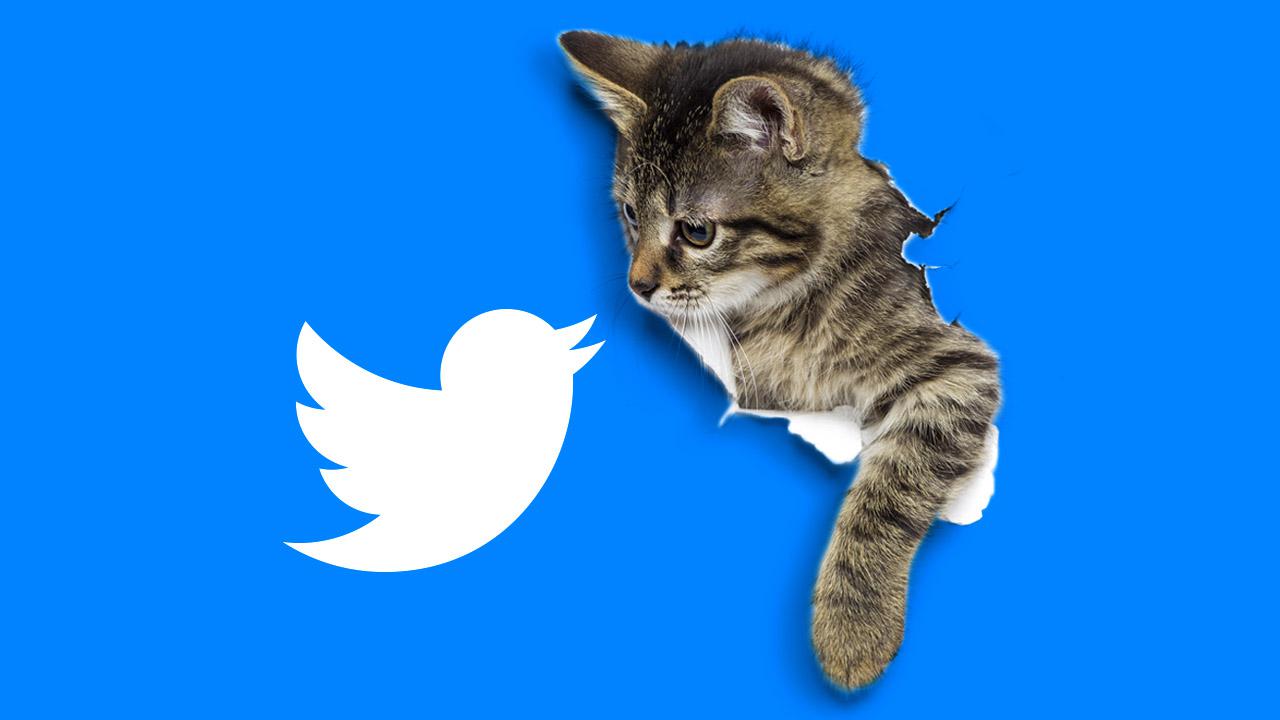ツイッターは、140字までのメッセージや画像などを共有できるSNSだ。投稿することを「ツイート」と呼ぶ。政治家やアーティスト、スポーツ選手などのツイッターでの発言が話題になることも多く、スマホでもタブレットでもパソコンでも利用可能だ。
ツイッター入門 疑問と悩みツイッターって、どんなことができるの?
ツイッターは、全角140字(半角280字)までのメッセージや画像、URLなどを共有できるSNSだ。ツイッターに投稿することを「ツイート」と呼ぶ。
政治家やアーティスト、スポーツ選手など多くの有名人もツイッターのアカウントを持っており、ツイッターでの発言が話題になることも多い。
企業や自治体なども情報を発信するツールとして活用しており、とりわけ災害発生時の情報伝達手段として役立っている。
ツイッターで、自分が興味のある人や企業・団体のアカウントのツイートをすぐに見られるように登録することを「フォロー」と呼ぶ。
ツイッターの基本画面である「タイムライン」には、フォローした人のツイートが並ぶ。そのツイートにコメントを書いたり、「リツイート」という機能で、自分をフォローしている人との間で共有したりすることもできる。
今の出来事を共有でき、それについて意見を交換できるメディアともいえるだろう。
基本は短文の投稿。写真もアップできる
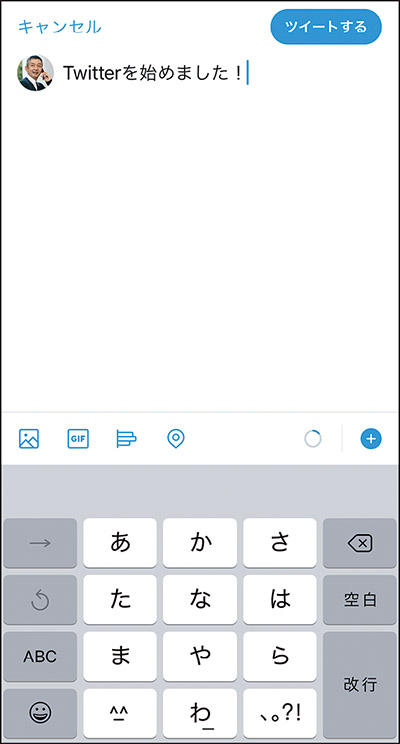
ツイッターの語源であるtweetは「つぶやく」の意。つぶやくように全角140文字までの文を投稿できる。
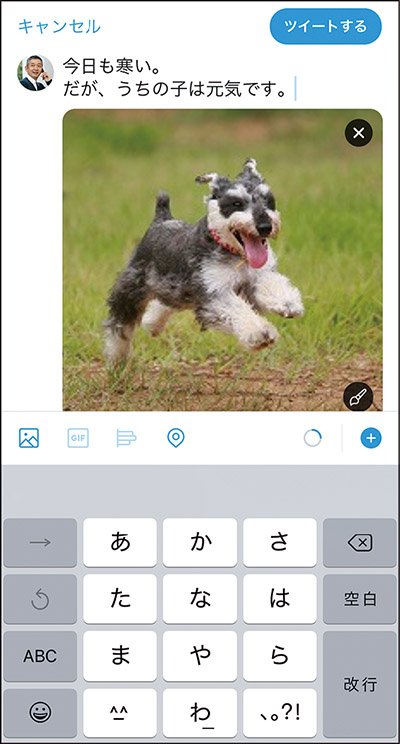
テキストだけでなく、写真も投稿可能。投稿する写真を選んでから、トリミングなどの編集も可能。
動画投稿や、他のユーザーとの共有も可能
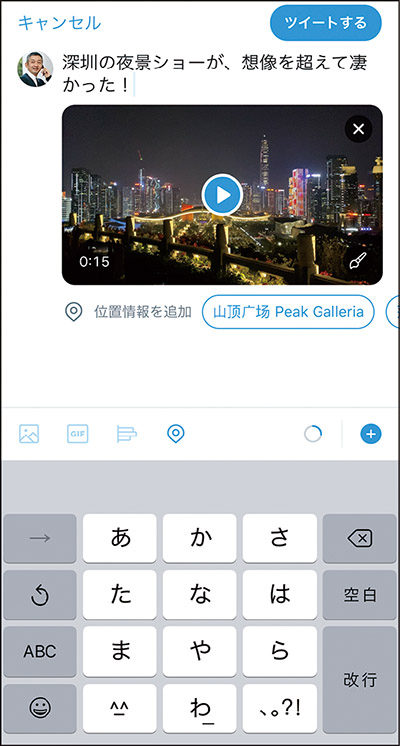
動画も投稿できる。公開された動画はタイムライン上で自動再生されるが、それをオフにすることも可能。
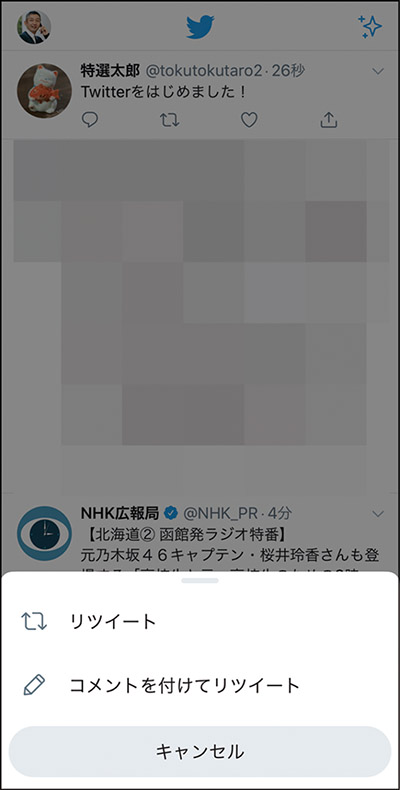
興味のあるツイートをする人をフォローし、リツイートでほかのユーザーと共有できる。
「いいね」やメッセージ送受信の機能もある
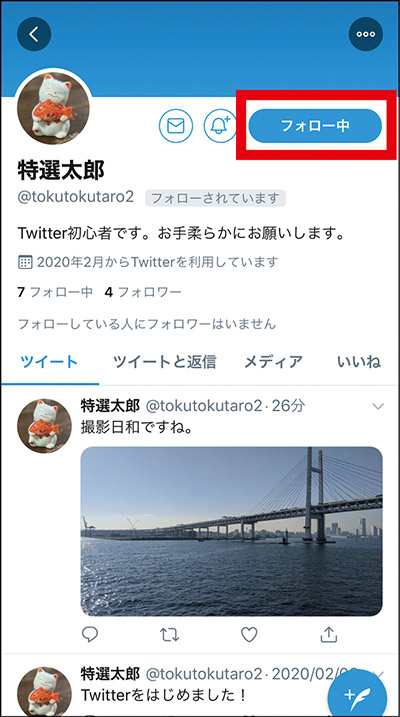
気になるユーザーのプロフィール画面を開いて、ツイートや「いいね」などを確認でき、フォローできる。
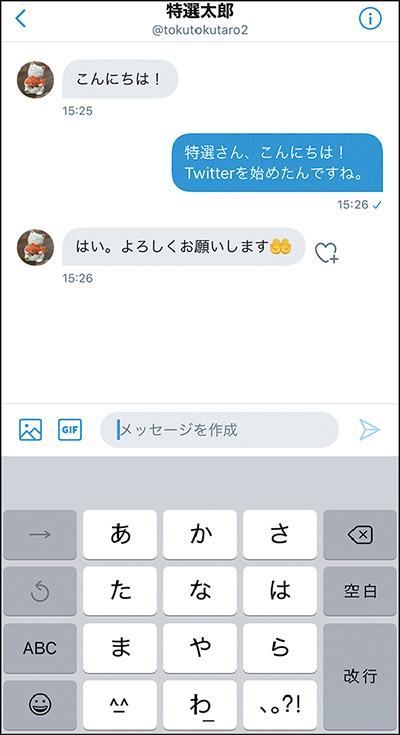
お互いにフォローしている場合は、メッセージのやり取りも可能。メールやLINEの代わりにもなる。

メッセージをやり取りできるというのが便利だね!
ツイッター入門 疑問と悩みツイッターの画面を見てみよう
「ホーム」画面
利用登録後に「ツイッター」アプリを起動すると最初に表示される画面。その多くの部分を占めるのが、自分のツイートや自分がフォローしている人のツイートが並ぶ「タイムライン」だ。

❶プロフィールアイコン
タップすると「アカウントメニュー」が表示される。
❷トップ/最新切り替え
「重要度の高さ優先」または「最新順」を切り替える。
❸「ホーム」へ
ツイートが並ぶ「タイムライン」を表示する画面へ。
❹「検索」へ
カテゴリーやキーワード検索でユーザーを検索できる。
❺「通知」へ
自分への「いいね」やコメント、リツイートを確認。
❻ダイレクトメッセージ
相互フォローしている人にメッセージを送信できる。
❼「+」ボタン
タップすると新規ツイートの作成画面が表示される。
❽「リプライ」ボタン
ツイートに対してコメントを送れる。
❾「リツイート」ボタン
他人のツイートを自分のフォロワーと共有できる。
❿「いいね」ボタン
そのツイートの内容に同意、共感することを示せる。
⓫「共有」ボタン
ブックマークへの追加やメッセージ送信ができる。
⓬ハッシュタグ(#)
ツイートの内容に関連した言葉を書き込める。
アカウントメニュー
ホーム画面で左上にあるプロフィール画像をタップすると、このアカウントメニュー画面が展開する。より安全・便利に使うには「設定とプライバシー」の活用がポイントになる。
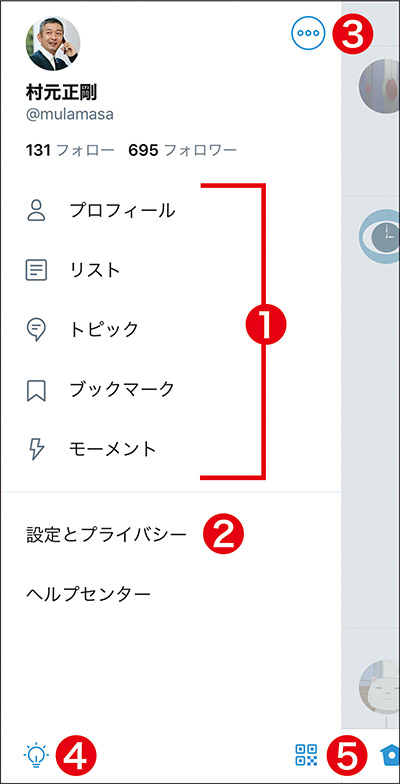
❶メインメニュー
「リスト」はツイートを整理する機能。「ブックマーク」はツイートを保存。「モーメント」はツイートをまとめる機能だが、アプリでは作成不可。「トピック」は追加予定の新機能(2020年2月現在)。
❷設定とプライバシー
ユーザー名の変更、非公開アカウント、メッセージ受信の可否などを設定できる。
❸アカウント切り替え
同じアプリで使う追加アカウントを作成できる。アカウントの切り替えもここから。
❹表示モード切り替え
背景を黒にする「ダークモード」に切り替えられる。端末の設定との連動も可能。
❺バーコード作成
自分のツイッターアカウントのQRコードを表示。読み取ってフォローしてもらえる。
「検索」画面
画面下の虫眼鏡型アイコンをタップしてアクセスできる。フォローするユーザーを探したり、気になる出来事がツイッターでどのように語られているかを調べたりできる。
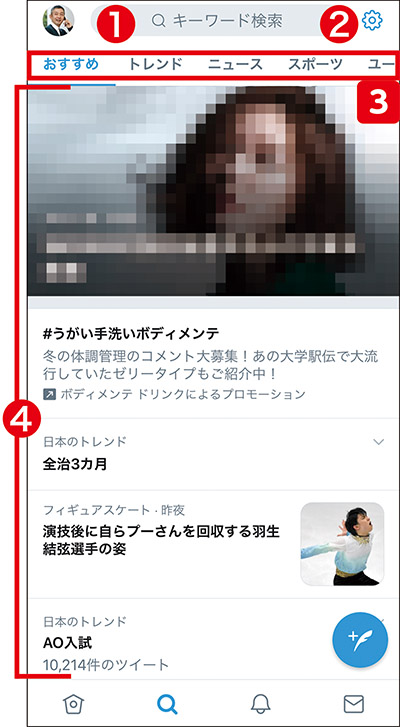
❶検索ボックス
ここをタップしてキーワードを入力し、そのキーワードを含むユーザーやツイートを検索できる。
❷設定
表示している画面の「設定」画面が展開する。「検索」画面の場合は、「トレンド」の地域を変更できる。
❸ジャンル選択
「トレンド」「ニュース」「スポーツ」などのジャンルを指定することで、下に表示されるトピックスが変わる。
❹おすすめトレンド
ツイッターで今話題になっているニュース、出来事、人などのトピックスが表示されている。タップすると、その話題について投稿されたツイート一覧が表示される。
ツイッター入門 疑問と悩みツイッターをやるには、まず、何から始めればいい?
「ツイッター」は、ブラウザーでもアクセスできるので、スマホでもタブレットでもパソコンでも利用可能。中でも、スマホ向け公式アプリを使うのが最も手軽だ。
まず、iPhoneの場合は「App Store」、Androidは「Playストア」から「ツイッター」アプリをダウンロードしよう。
スマホにインストールしたアプリを起動したら、まずは利用登録を行う。その際、メールアドレス、または使っているスマホの電話番号の入力が求められる。
また、「名前」と「ユーザー名」の二つが必要で、前者は日本語でもいいが、ユーザー名は半角英数字で、ほかのユーザーとは重複できない。利用登録時にはランダムなユーザー名が発行されるが、後で自分が決めたものに変更しよう。
なお、利用登録は2〜3分程度で完了するはずだ。その後は、すぐにツイートしたり、フォローする人を探したりできる。
最初に行う利用登録は2~3分で済む
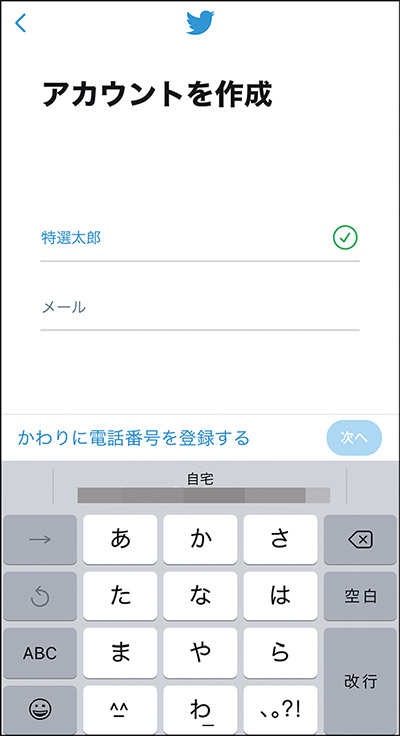
プロフィールに表示させたい名前を入力して、メールアドレスまたは電話番号を入力して登録する。
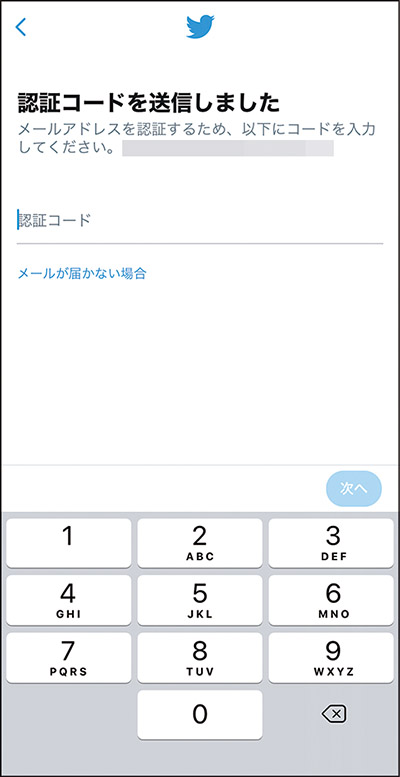
登録したメールアドレス、または電話番号のSMSに認証コードが届く。それを入力すれば認証は完了。
ツイッター入門 疑問と悩みプロフィール画像は何でもいいの?
利用登録の過程で、プロフィール画像の登録が行える。すぐには決められなかったり、スマホの「ライブラリ」や「ギャラリー」に、使いたい画像がなかったりした場合は、後でいつでも登録できるので、スキップしてもいい。
プロフィール画像は、自分のプロフィール画面だけでなく、自分のすべてのツイートの先頭に表示される。ユーザーを認識するための重要なアイコンになるので、よく考えて選ぼう。
なお、プロフィール画像には、暴力的な画像やアダルト画像などは登録できないように規定されている。また、著作権を侵害する画像を掲載した場合は、著作権の保有者が申し立てた場合は、取り下げを命じられ、損害賠償を請求される可能性もあるので、注意しよう。
プロフィール画像も編集や加工が可能
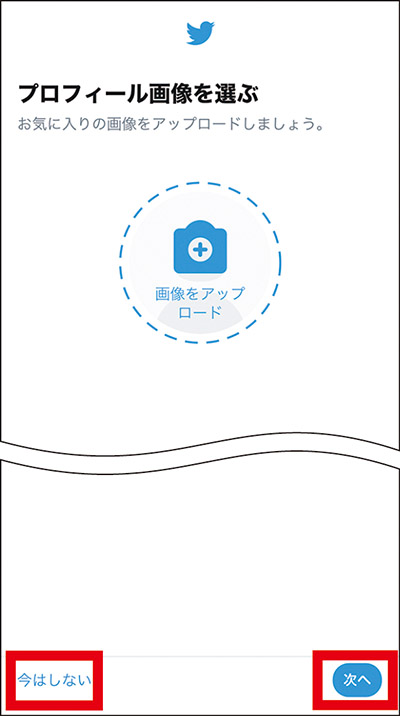
利用登録の過程でプロフィール画像を登録しない場合は「今はしない」を、する場合は「次へ」をタップ。

スマホの画像フォルダーから写真を選択できる画面に進む。トリミングなどの編集・加工後、「完了」をタップ。

有名人の顔写真などを勝手に使うのはやめよう!
ツイッター入門 疑問と悩み好きな有名人などをフォローしたいんだけど…
ツイッターをしている有名人を探すには、画面下の虫眼鏡型アイコンをタップし、キーワード欄に人名を入力して検索しよう。
検索結果には、複数のアカウントが表示される場合がある。本人ではない人がなりすましている場合や、ファンが開設したアカウントである可能性もあるので、フォローする前に、投稿の内容などを確認しよう。なお、有名人の本人のツイートには、青い認証マークが付いていることが多い。
検索欄に名前を入力して探す。偽者に注意
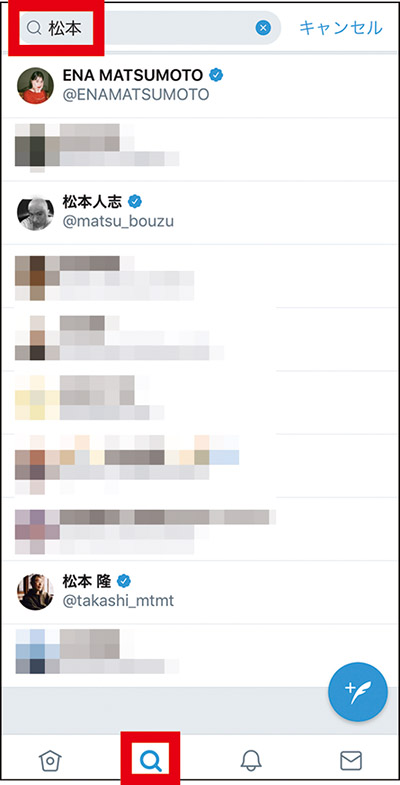
画面下の虫眼鏡型アイコンをタップして、「検索」画面を表示。キーワードを上部の検索欄に入力する。
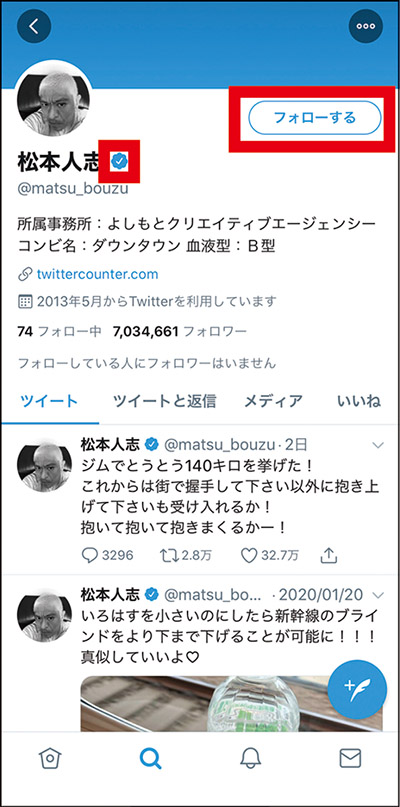
フォローしたい人のプロフィールを確認。名前の後ろの青いチェックマークは、本人確認済みのしるしだ。
ツイッター入門 疑問と悩み気に入った投稿に「いいね」をしたい!
自分が共感できるツイートや、気に入った画像を含むツイートには、「いいね」を付けて、好意を示すことができる。やり方は簡単。ツイートの下にあるハートのアイコンをタップするだけ。「いいね」をすると、ハートが赤になる(もう一度タップすると取り消されて、白に戻る)。
自分のツイートに「いいね」が付いた場合は、画面下部のベルのアイコンをタップすると表示される「通知」画面で確認できる。
誰が「いいね」を付けてくれたか確認可能
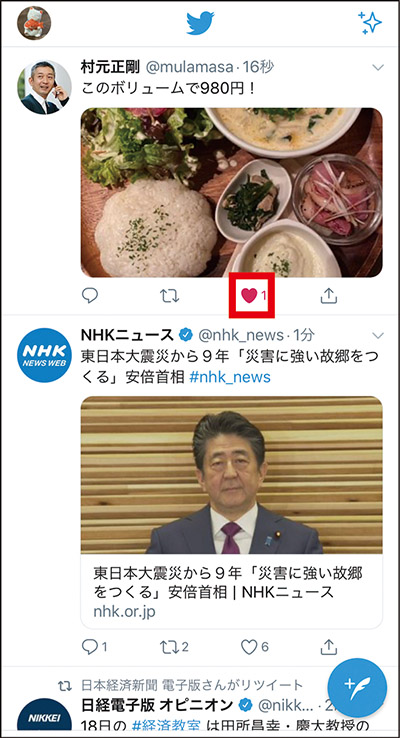
ツイートの下のハートのアイコンをタップすると「いいね」を示せる(赤に変わる)。
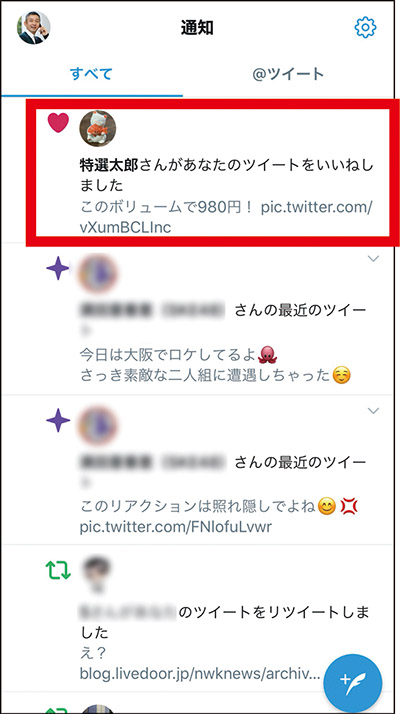
自分のツイートが「いいね」された場合は、「通知」画面を開くと、誰が「いいね」をしてくれたかがわかる。
ツイッター入門 疑問と悩み気に入った投稿を保存しておくことはできる?
タイムラインを眺めていて、もう一度見返したいと思うツイートがあったら、それを保存しておける機能がある。「ブックマーク」という機能で、ウエブブラウザーにおけるブックマークと同じだ。
ブックマークに保存するには、ツイートの右下の共有アイコンをタップし、「ブックマークに追加」を選ぶ。保存したツイートを見るには、アカウントメニューを開いて「ブックマーク」をタップすればいい。
ブックマークに追加すれば、後で見返せる
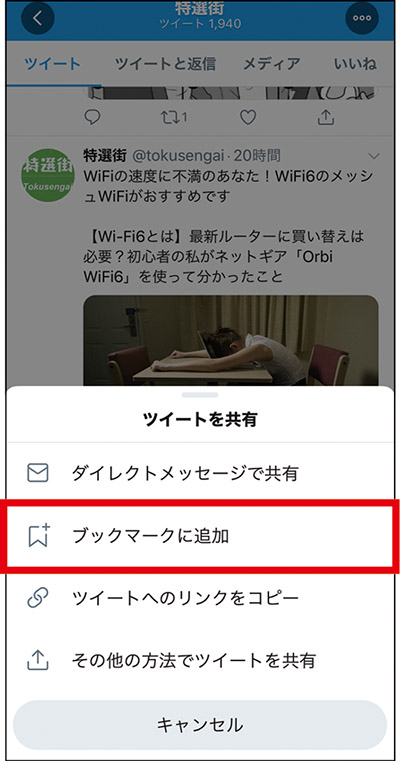
保存したいツイートの右下の共有アイコンをタップし、「ブックマークに追加」を選択しよう。
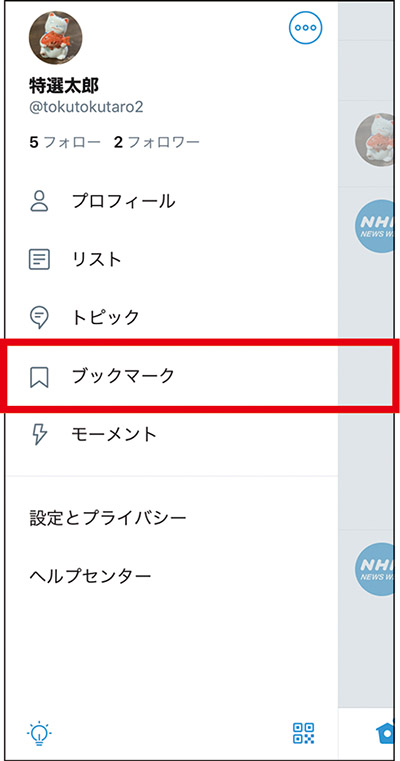
ブックマークに登録したツイート一覧は、アカウントメニューの「ブックマーク」で確認できる。
解説/村元正剛(ITライター)、今西絢美(ライター)
イラスト/中山昭(絵仕事 界屋)